こんにちは、あきみろ(@akimirogames)です。
私はYouTubeでゲーム実況しており、どの動画を見てチャンネル登録してもらえてるのか気になったのでYouTube Studioにデータがないか調べてみました。
そしたら当然のように用意されてました!
チャンネル登録元は再生数や評価数などと違ってコンテンツの動画一覧には表示されません。
見るのはYouTube Studioにあるアナリティクスの項目です。
今回は、どこを見ればいいのか手順を紹介します。
画像出典:YouTubeの『YouTube Studio』より
動画別のチャンネル登録者数
では、チャンネル登録してもらえた動画を確認してみましょう。
※YouTube Studioを開いた状態からの手順になります。
1.
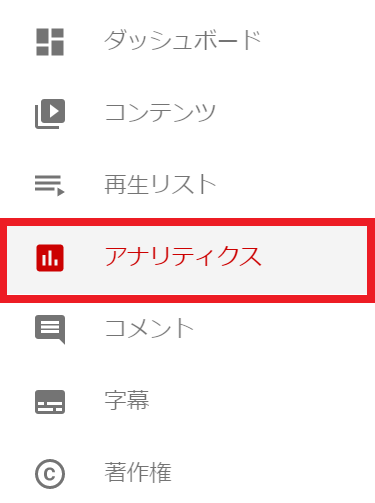
左メニューから『アナリティクス』を選択します。
2.
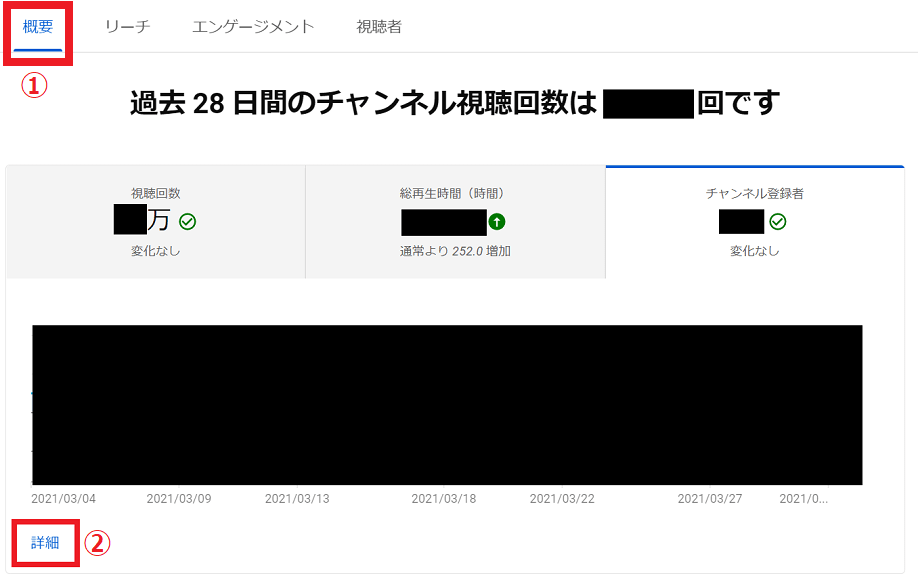
上メニューの『概要』から『詳細』を選択します。
3.
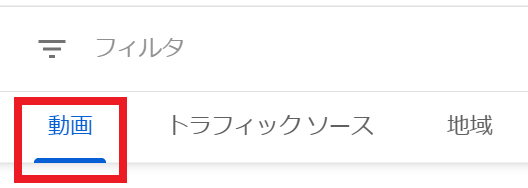
上メニューの『動画』を選択します。
※デフォルト選択されている場合はスルーして大丈夫です!
4.
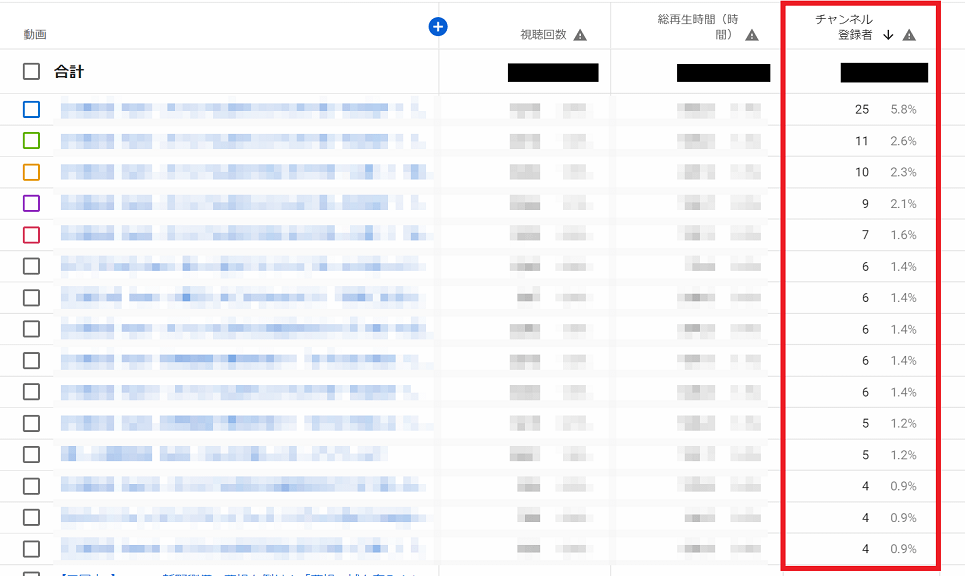
画面下の一覧に『チャンネル登録者』の項目があるので選択します。
するとチャンネル登録してもらえた数が多い順にソートされて表示されます。

これを見ればチャンネル登録を増やす参考になりそうですね😊
動画以外のチャンネル登録者数
YouTubeは動画以外の箇所からもチャンネル登録可能です。
そちらの数を確認したい場合は以下を確認しましょう。
1.
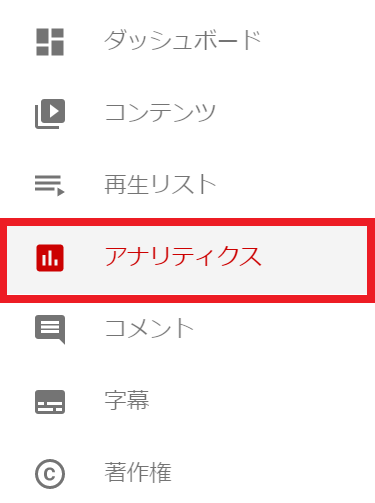
左メニューから『アナリティクス』を選択します。
2.
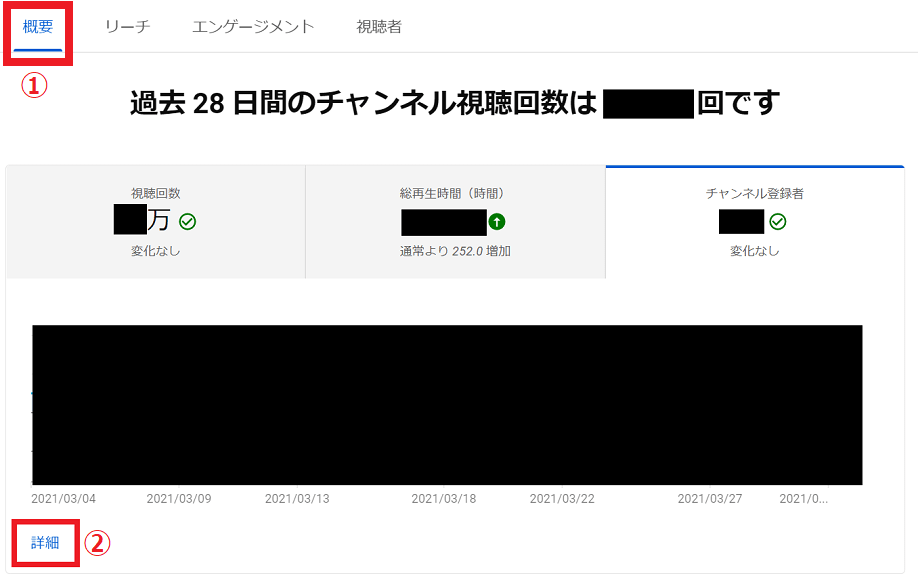
上メニューの『概要』から『詳細』を選択します。
3.
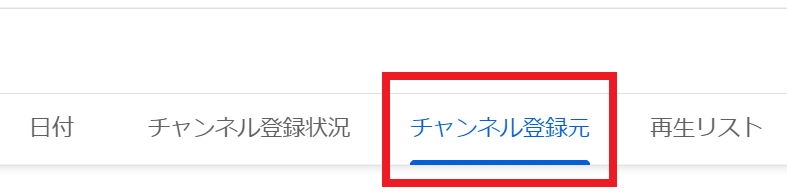
上メニューから『チャンネル登録元』を選択します。
4.
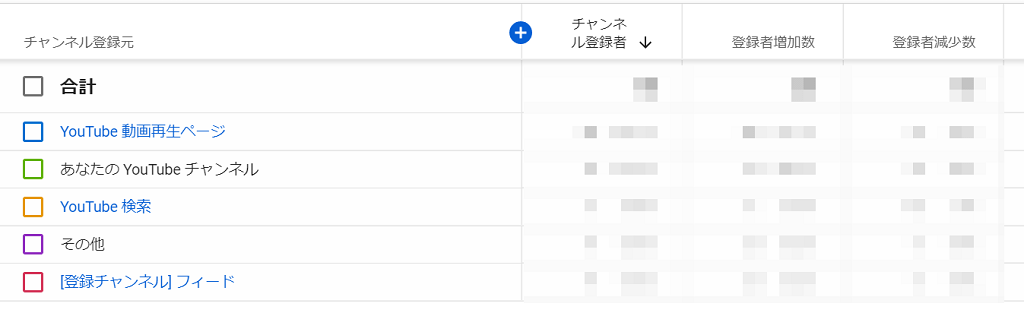
すると動画以外の箇所から登録された数が見れます。

意外にも自身のチャンネルページからの登録もあるんですよね~✨
まとめ
再生数とチャンネル登録者数が比例するとは限らないので、チャンネル登録者数を増やしたい場合は今回のデータを参考にした方が良さそうですね。

余談ですけど、データを見るのって楽しいですよね😁
ゲーム実況に役立つ商品
■動画編集中にスマホ見るなら超便利
■動画を残しておくなら大容量外付けHDD
■目が疲れたら一休み














































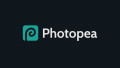
コメント